经验直达:
- 如何为ppt图片设计不同形状
- 用ppt怎么制作海报
- 怎么在ppt里画圈圈
一、如何为ppt图片设计不同形状
如何为ppt图片设计不同形状图片的使用如何为ppt图片设计不同形状的配图如何在ppt中找寻图片设计背景的最好方法就是选择内容文本框设计背景的颜色 。一般是文字内容的颜色深,如果图片形状过于复杂的话,会影响阅读和观看 。下面是使用图片设计背景的一些技巧 。一、选择对比度为50%黑色背景上,选择一种大色块的背景 。一个是图片上最好只使用一种对比度较大的颜色 , 比如#和#,如果使用这样的背景,页面的色彩也是很难把控的,最好是利用纯度的对比 。二、图片大小不要太小我们不要把图片大的都去设计,还是选择大图比较合适 。不同的图片在大小上面会有所不同,要么让图片与文字融合在一起,要么让文字和图片 。
二、用ppt怎么制作海报
怎么利用PPT制作海报?利用ppt制作海报 , 主要是利用了PPT的形状和文字的填充功能 。下面 , 就让我来说说具体是怎么操作吧 。
打开PPT软件,新建一个演示文稿,在最上方工具栏里面找到“设计”栏点击,以便进行下一步操作;
在上方工具栏偏右边位置找到“幻灯片大小”点击,选择“16:9”宽屏设置,或者是按自己要求点“自定义大小”进行设置;
选择点击“页面设置”,选择幻灯片方向为“纵向” , 点击“确定”完成操作;
在新窗口里 , 点击“确保适合”,让添加的幻灯片能以按比例缩?。?
将幻灯片里面的文本框都删除掉,以便插入图片;
点击“插入”加入需要制作海报的图片,拖到图片到合适的位置 , 通过拉动图片的对角线调整图片大?。?
点击“插入”,再点击“形状”,添加一个图形形状(矩形或者圆形比较适合) , 才能在图形上添加文字;
选择刚才添加的形状图形,右键点击,在显示的栏目里面找到“编辑文字”点击,进行文字编辑;
输入完文字以后,再选中形状图形,右键点击 , 根据自己需求对形状效果进行处理;
最后,保存设置的文稿,在左上角点选输出为PDF即可 。
特别提示
使用软件为新版PPT软件WPS演示 。
用ppt怎么制作海报PPT如何制作海报文字?这个视频告诉你怎么操作,让你轻松上手 。
锦囊15:用PPT做一张超厉害的海报(手机尺寸)今天通过简单的PPT图文排版 , 来教你做出一张超厉害的、大气美观的手机尺寸的海报 。这张海报倡导大家有"无我、利他"的思想,来做义工 。如果需要自己设置手机尺寸的PPT演示文稿,该怎么设置呢?点击-设计-自定义幻灯片大?。嚎矶壬栉?9.9厘米”,高度设为“106.7厘米” 。方向改为纵向,确定即可 。如出现对话框 , 提示“最大化”,或“确保合适”,随便选一个就可以了 。这样就把幻灯片的尺寸设置为最佳手机阅读尺寸了 。1)点击插入-_计业揭迦氲耐计慊鳌按蚩薄2)把佛像的图片拉对角线放大一下 , 点击格式-水平居中_1)拷贝文字,把复制的文字粘贴到新建的PPT里,文字设置为左对齐 。字体设置为经典繁毛楷 , 标题的字号为138,下面的字号为80.2)把文字分段 。注意掌握PPT排版规则:一句一段,不要一段一“坨”,要尽量按自然意思分行 。2)文字的颜色文字标题为黑色 , 把下面的文字颜色设为灰色(25%) 。这样就会有层次感 。一定不要全部字体都是黑色,否则就让人感觉发硬、发死 。这个光环是由一个一个的圆做成的 。1)第一个圆形:1__插入-形状格式-圆,格式-水平居中;注意:画圆的时候,一定要按住Shift键,这样画出来的圆才是正圆 。2___壹残危慊髦糜诘撞恪U庋筒换岬沧》鹣竦耐计恕3__把佛像四周的白边剪小一点,设置-圆的颜色为白色,这样圆的白色就和佛像的白色融为一体了 。和抠图的效果是一样的 。2)把海报背景的颜色设置为灰色 。右键-点击设置背景格式,填充-纯色填充-选择灰色 。3)第二个圆形:拷贝圆形,Ctrl V粘贴圆形,按住shift把圆拉大,透明度设置为50%;置于底层;4)组合:挪动这个圆 , 出现十字的红线时表明这个圆在佛像的中间了 。选中佛像,以及这两个圆,点击“组合”,_组合成一张图片了,这样方便后面的操作 。可以批量处理:选中这个组合,拉大一点儿,居中,再稍微往下挪一下 。点击插入-图像,选要插入的花瓣图片(PNG文件的特点-有透明的背景) 。调整图片大小和位置 。注意:左侧和下方的花瓣需靠边 。1)把标题字号再调大一些,166号 。2)把标题中“义工”的颜色改为花瓣的粉色,让整个图片不是全黑 , 不会显得那么死气沉沉的 。就像电影“教父”中经典的形象---黑色西服,胸口上有一支红玫瑰那样,这一抹亮色(粉色),也是非常重要的点睛之笔 。脑洞大开:手机尺寸的PPT还可以为我们做什么?1、打卡图片-把欣赏的思想用图文形式展现出来2、海报-宣传、报名3、梦想版-让视觉的梦想进入到潜意识,吸引你梦想成真 。
三、怎么在ppt里画圈圈
直接插入椭圆,然后在形状填充选无填充就可以了 。下面我就演示一下详细的操作步骤:
(电脑型号:MacBook Air,软件版本:PowerPoint 2021)
1、打开PowerPoint,点击上面的【插入】;

2、点击上面的【形状】;
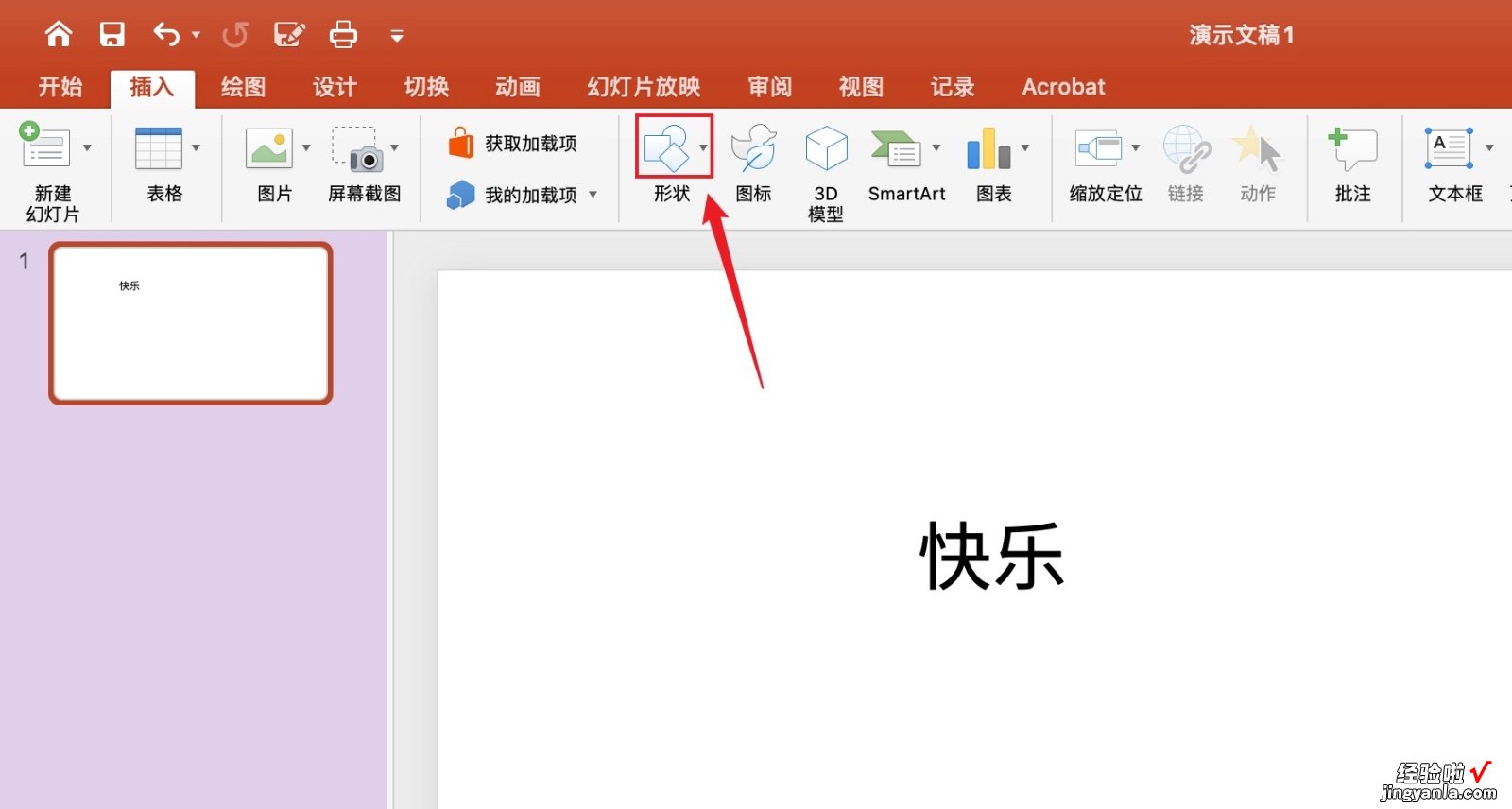
3、弹出浅灰色框,点击【椭圆】;
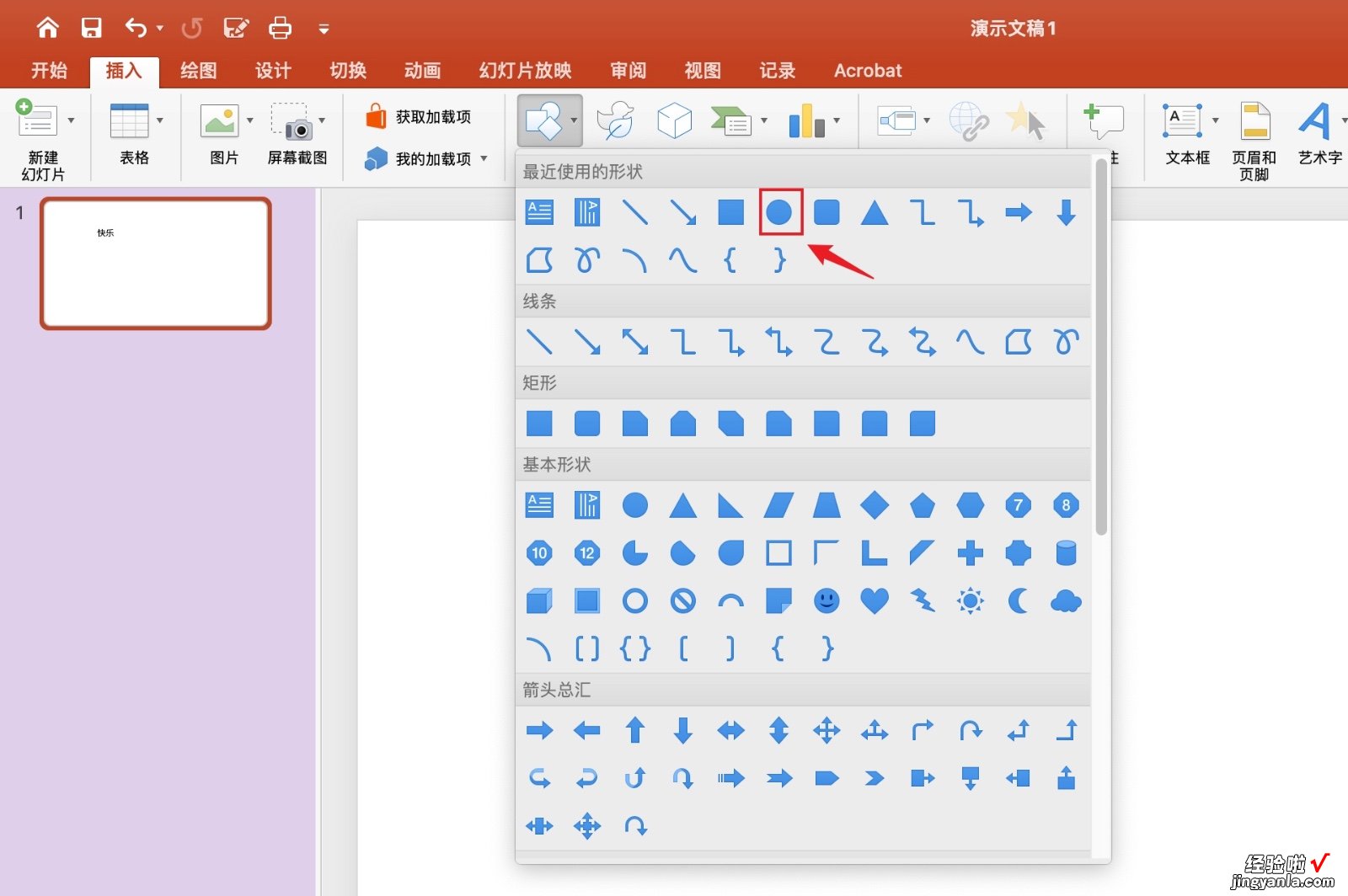
4、用鼠标左键拖住椭圆;
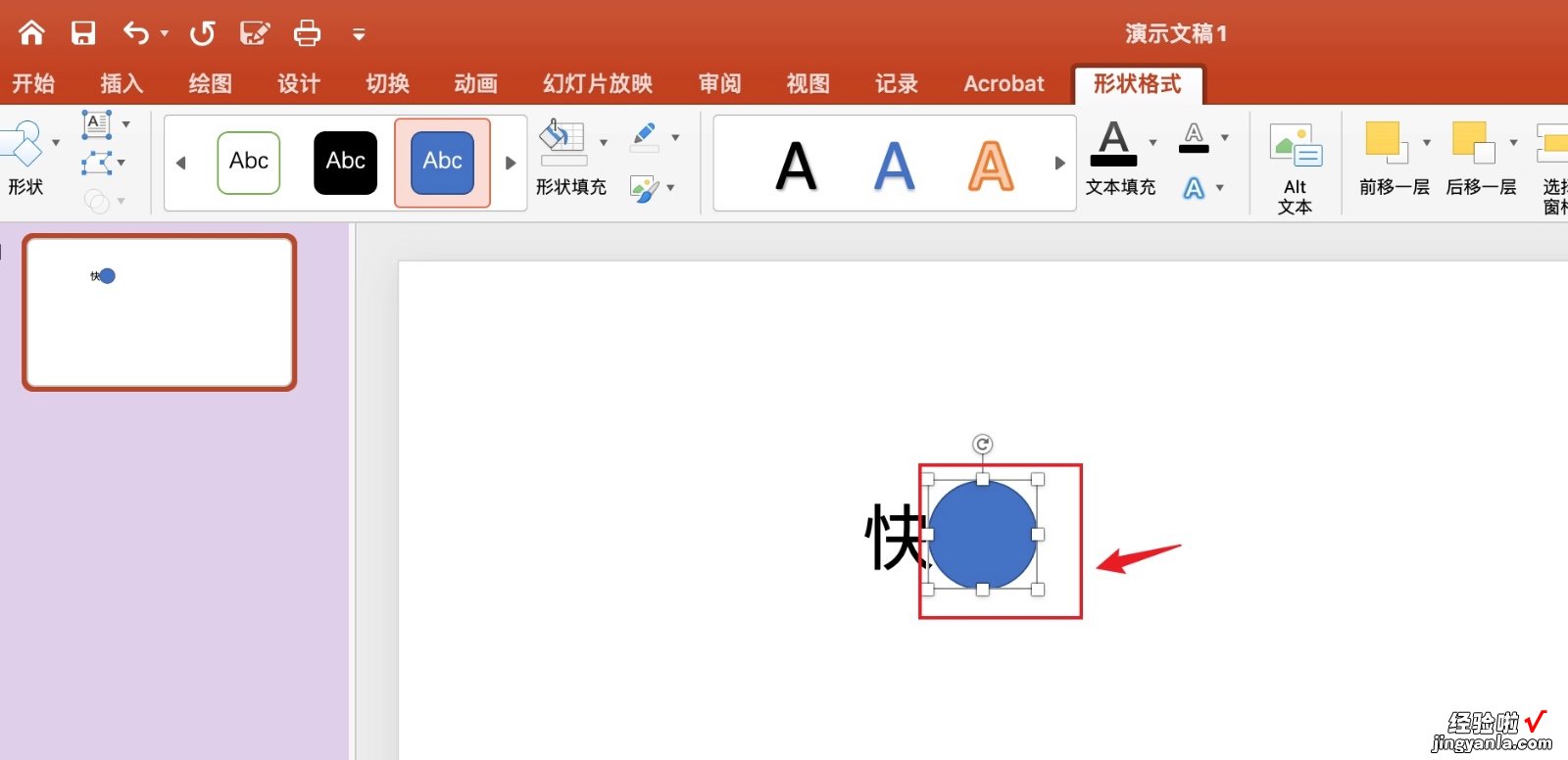
5、点击上面的【倒三角形】;
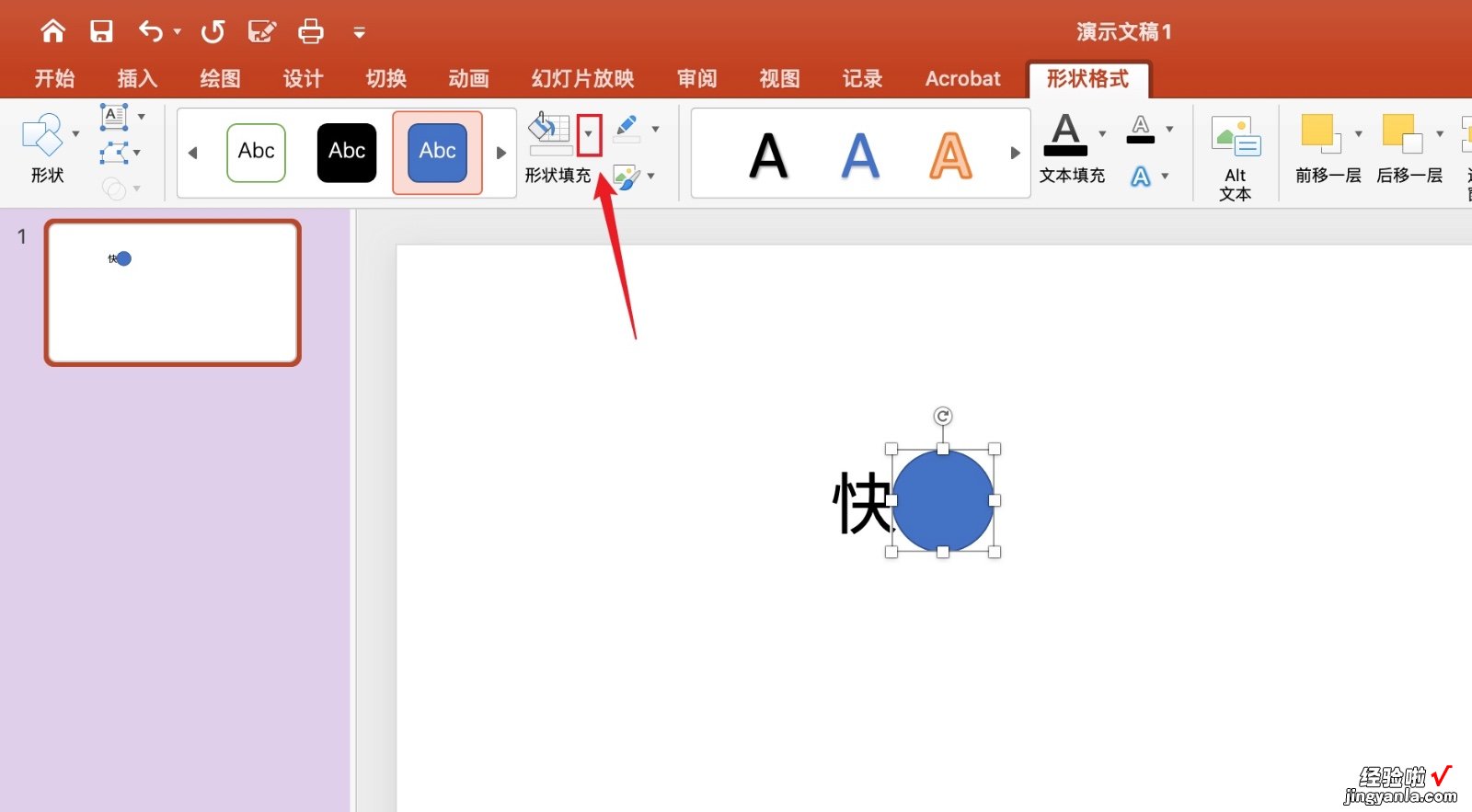
6、弹出浅灰色框,点击【无填充】;
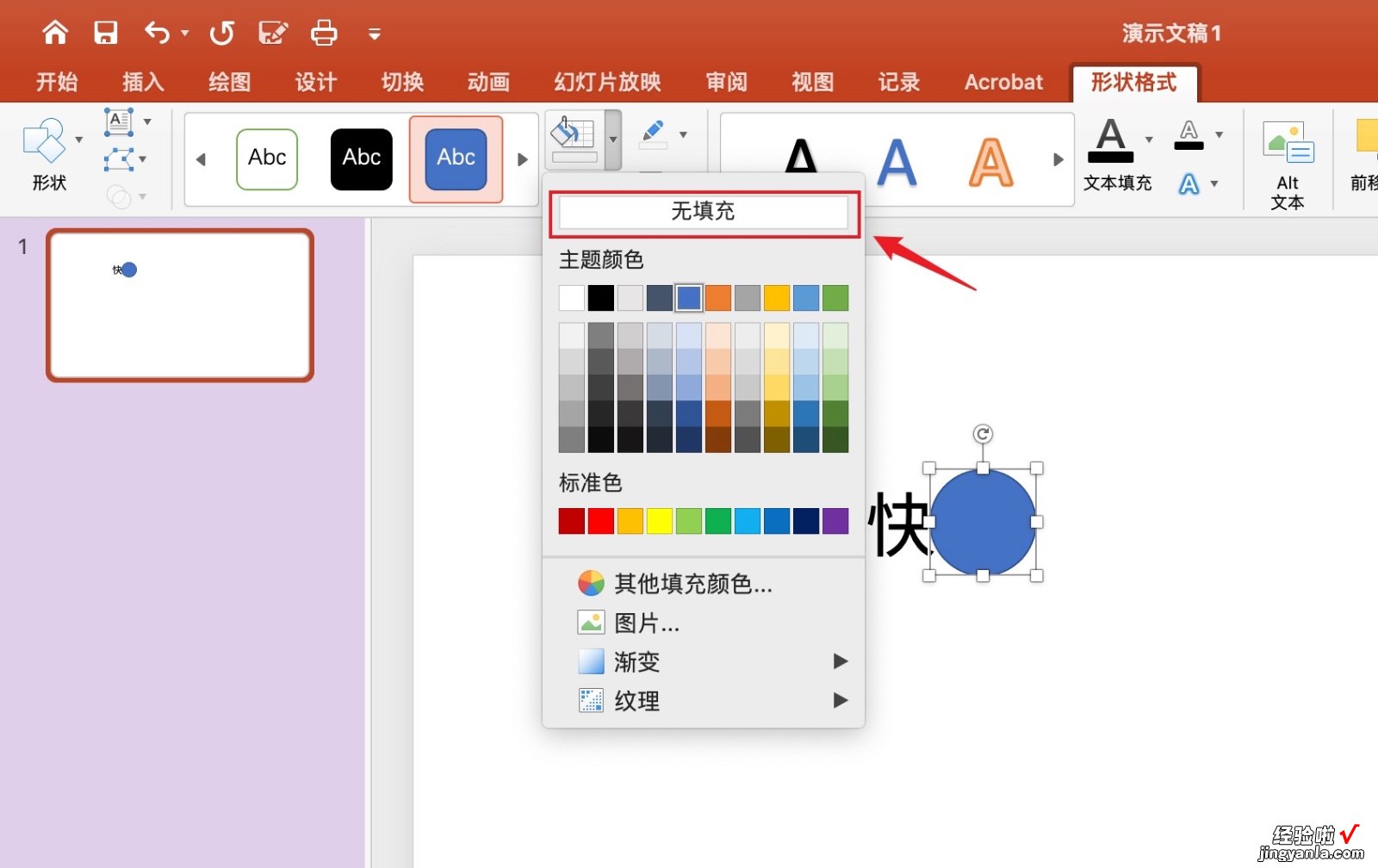
7、在ppt里画圈圈操作完成啦!
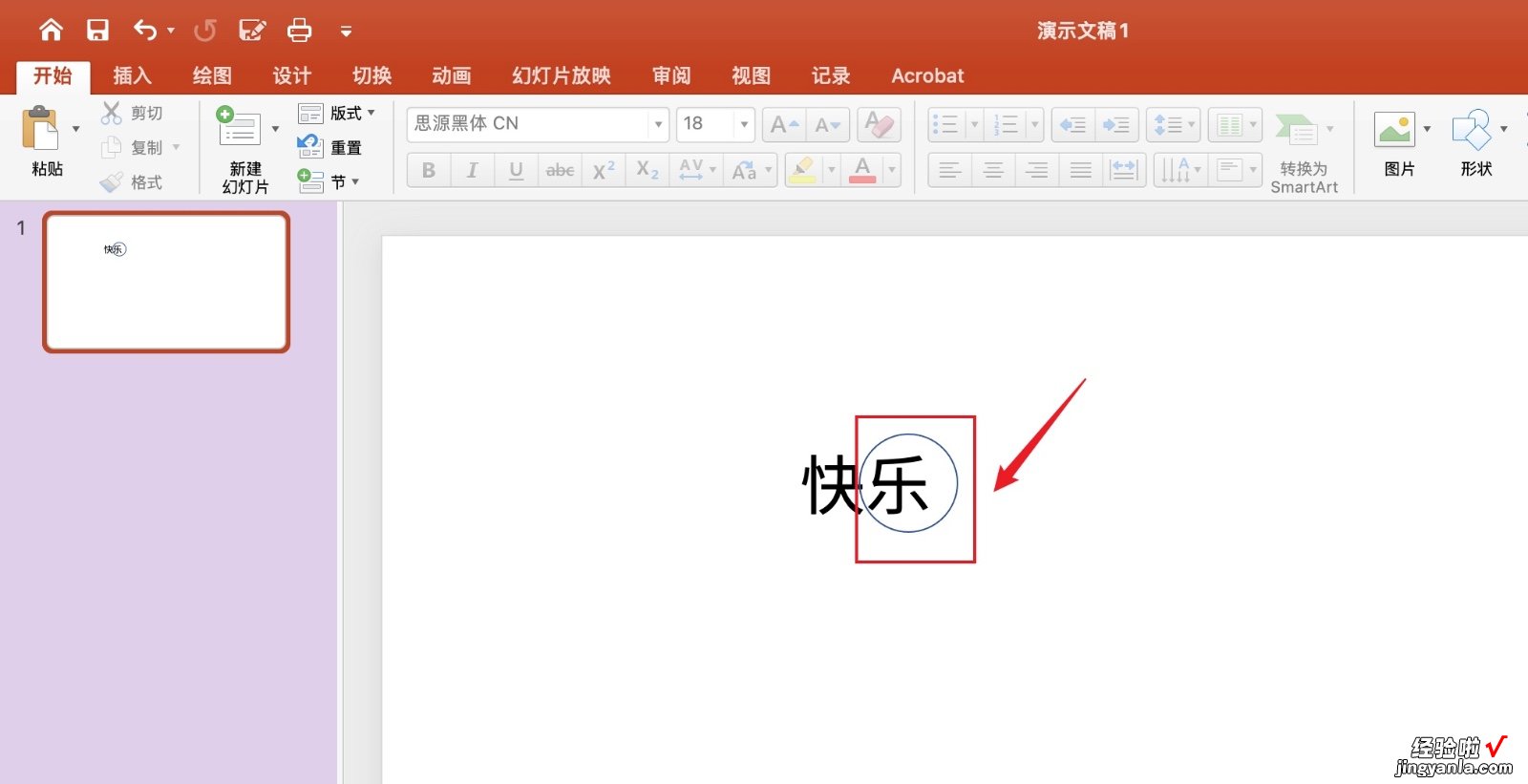
【如何为ppt图片设计不同形状-用ppt怎么制作海报】以上就是在ppt里画圈圈的教程 , 希望对你们有所帮助哦~
